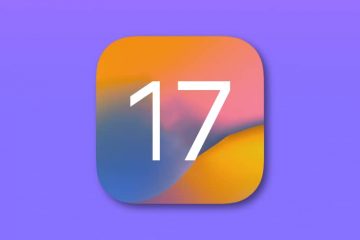A GIF-ek mindennapi beszélgetéseink szerves részévé váltak, érdekesebbé és interaktívabbá téve őket. Azonban, akárcsak minden más funkció, a GIF-ek esetenként nem reagálnak, mivel hajlamosak a hibákra és hibákra. Ha ezzel a problémával szembesült az iMessage vagy bármely más iOS-alkalmazás használata közben, ne aggódjon. Ebben a cikkben megosztok néhány megoldást, amelyek segítenek megoldani azt a problémát, hogy a GIF-ek nem működnek az iPhone-on. Tehát kezdjük!
1. Ellenőrizze az internetkapcsolatot
Ha problémákat tapasztal azzal, hogy az iPhone GIF-ek nem működnek, ennek valószínűleg az instabil internetkapcsolat az oka. A probléma megoldásához győződjön meg róla, hogy erős internetkapcsolattal rendelkezik. Ha nem tudja elhárítani a lassú hálózat okát, próbálja meg manuálisan növelni a mobilhálózat sebességét.
Akár az internetszolgáltatóval is kapcsolatba léphet a hibaelhárítás és a csatlakozási problémák megoldása érdekében. legyen birtokában. Stabil és megbízható internetkapcsolattal minden további probléma nélkül megtekintheti a GIF-eket iPhone-ján.
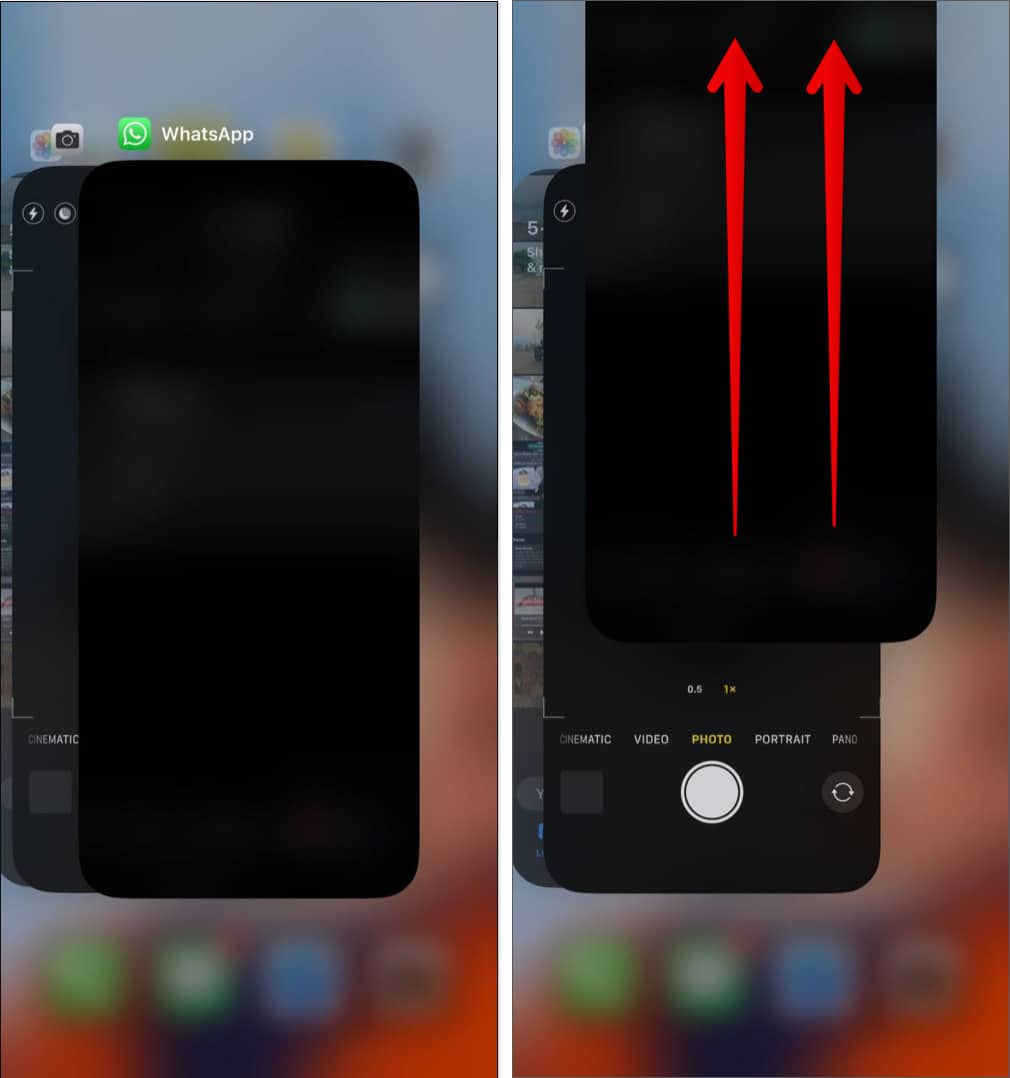
2. Az alkalmazásból való kilépés kényszerítése
Az egyik leggyorsabb megoldás az iMessage alkalmazás esetleges hibáinak javítására az alkalmazásból való kilépés kényszerítése. A kényszerített kilépés bezárja az alkalmazás összes futó háttérfolyamatát, beleértve a GIF-ek betöltését akadályozó hibákat is.
Egyszerűen csúsztassa felfelé az alkalmazást a képernyő aljától egészen addig, amíg megjelenik az alkalmazásváltó. Csúsztassa felfelé ugyanezt az alkalmazásból való kilépéshez.
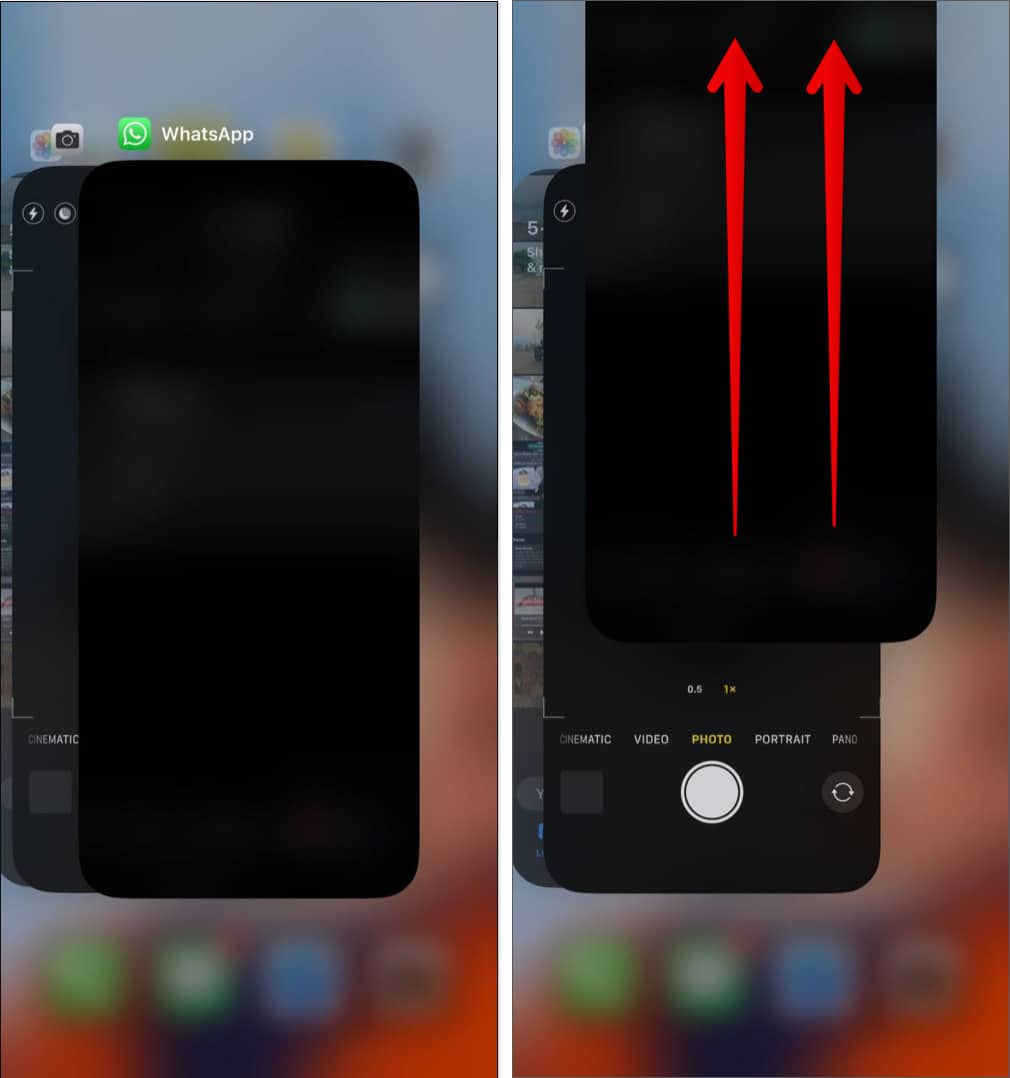
Most várjon 15 másodpercet, és indítsa újra az alkalmazást.
3. Alkalmazásfrissítések keresése
Ha problémákat tapasztal azzal, hogy a GIF-ek nem működnek egy adott alkalmazásban, ellenőrizze, hogy elérhető-e frissítés az alkalmazáshoz. Gyakran előfordul, hogy az alkalmazásfrissítések hibajavításokat és teljesítményjavításokat tartalmaznak, amelyek megoldhatják az alkalmazással kapcsolatos problémákat.
4. Az iOS frissítése iPhone-on
Az Apple gyakran ad ki frissítéseket a hibák kijavítása és az eszköz általános teljesítményének javítása érdekében. Ha az iPhone GIF-jei továbbra sem működnek, próbálja meg frissíteni az iPhone szoftverét a legújabb verzióra.
Nyissa meg a Beállítások alkalmazást iPhone-ján. Érintse meg az Általános → Szoftverfrissítés lehetőséget. Ha elérhető frissítés, válassza a Letöltés és telepítés lehetőséget.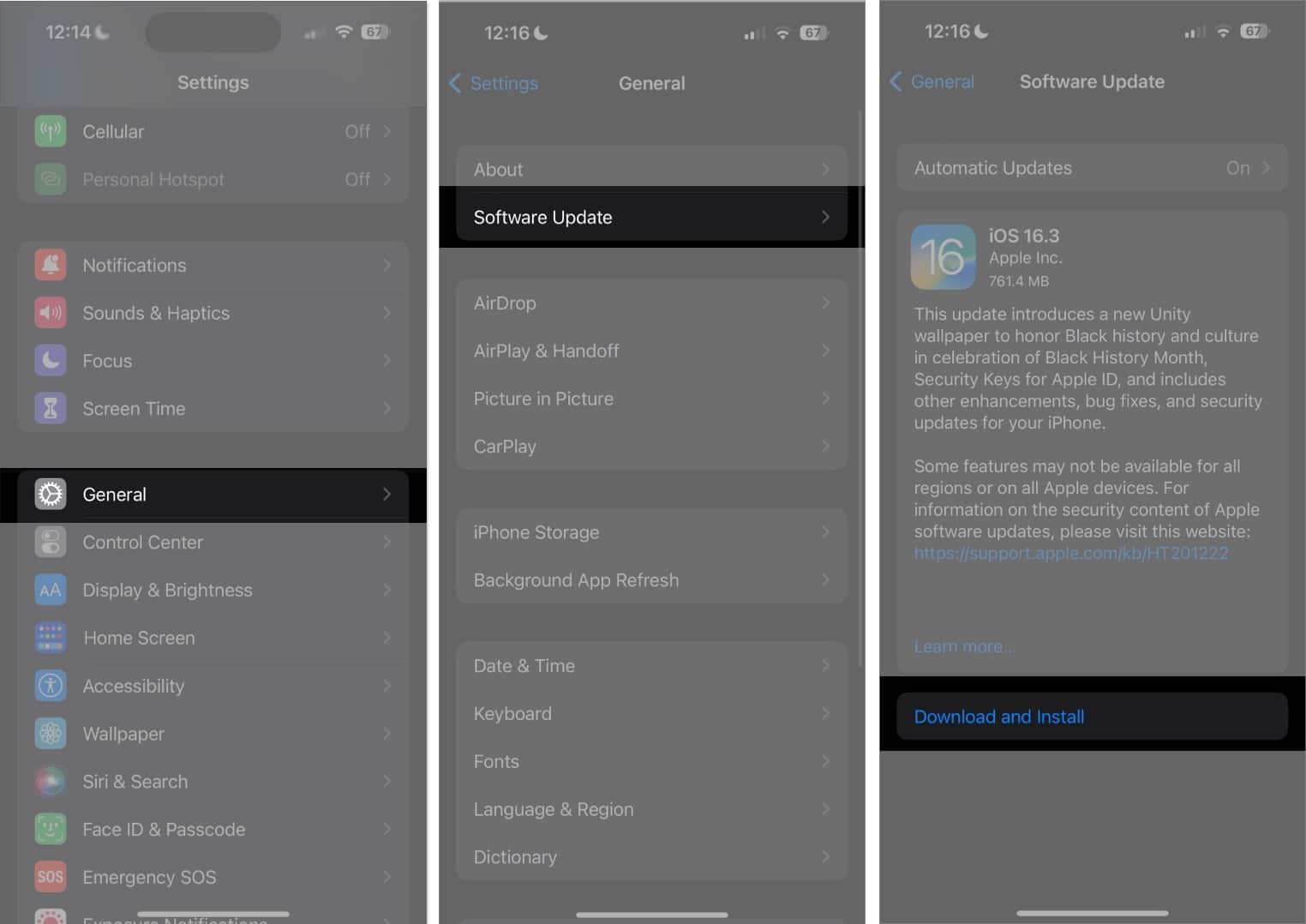
Miután eszköze frissült, újra probléma nélkül használhatja a GIF-eket.
5. Távolítsa el és adja hozzá az #images funkciót
A kiegészítő funkciók hajlamosak a hibákra. Ha nem tudja használni a GIF-eket az iMessage alkalmazásban iPhone-ján, akkor választhatja a GIF-ek eltávolítását, majd újbóli hozzáadását a lehetséges hibák kiküszöbölése érdekében.
Indítsa el az iMessage alkalmazást. → Nyisson meg egy kívánt csevegést. Csúsztasson jobbra az alsó menüben. Keresse meg és koppintson a Továbbiak lehetőségre (hárompontos ikon). Kattintson a Szerkesztés Nyomja meg a mínusz ikont a #images opció mellett, hogy eltávolítsa a kedvencek közül. Most koppintson az Eltávolítás a kedvencekből lehetőségre. Koppintson a Kész elemre, és indítsa újra az eszközt.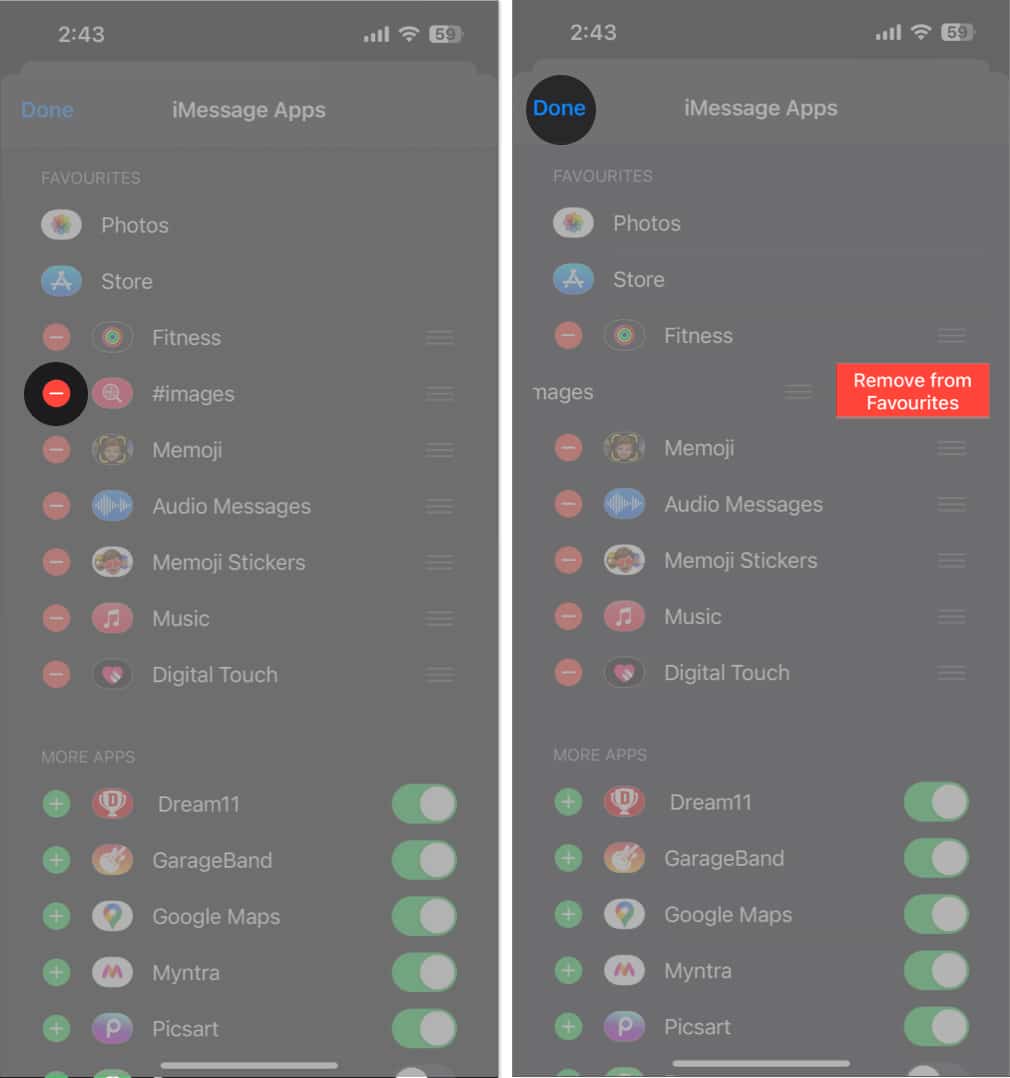 Navigáljon ugyanarra a felületre, és nyomja meg a Szerkesztés gombot. Görgessen le a további alkalmazásokhoz, és válassza ki a (+) ikont. A folyamat befejezéséhez koppintson a Kész gombra.
Navigáljon ugyanarra a felületre, és nyomja meg a Szerkesztés gombot. Görgessen le a további alkalmazásokhoz, és válassza ki a (+) ikont. A folyamat befejezéséhez koppintson a Kész gombra.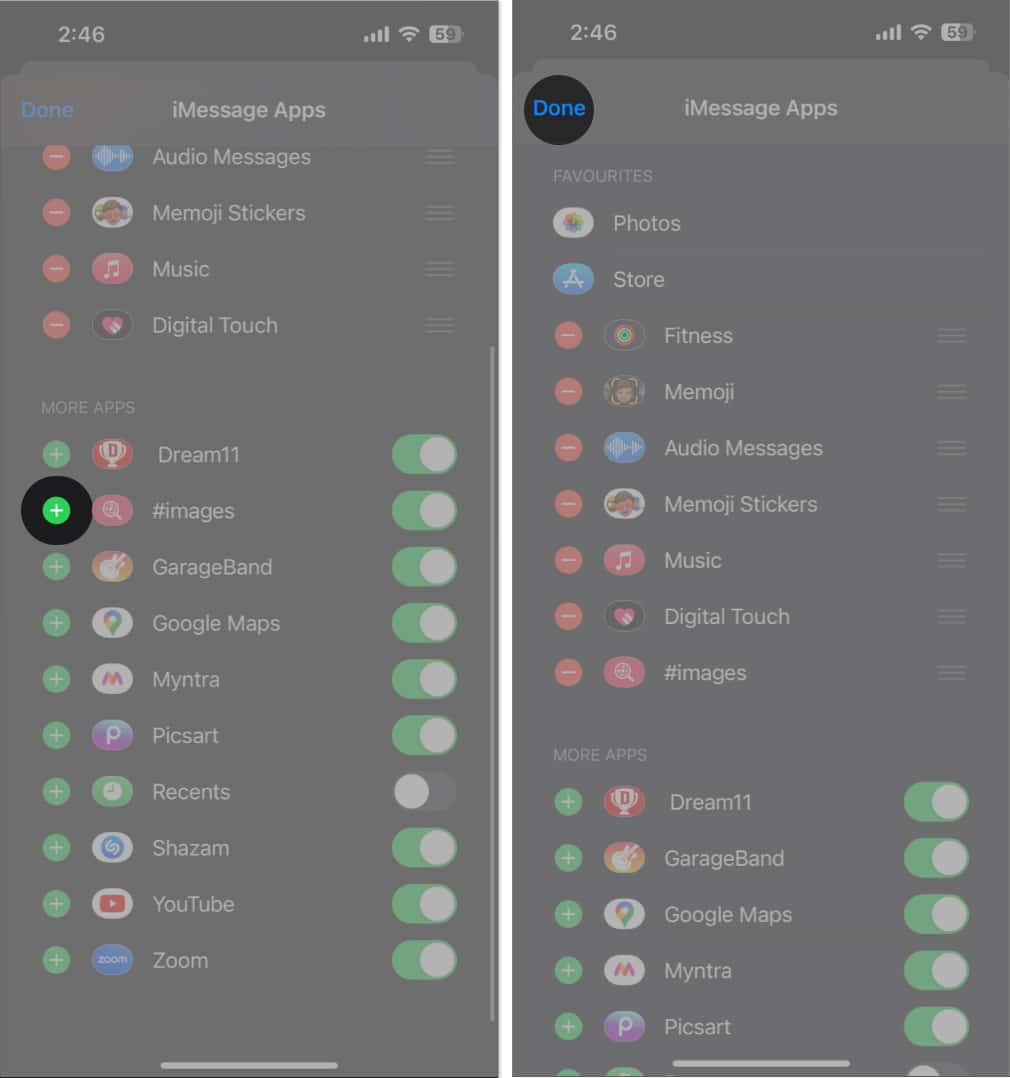 Ebben az esetben a #images funkció ismét visszakerül.
Ebben az esetben a #images funkció ismét visszakerül.
A megfelelő beállítások véglegesítése után térjen vissza a csevegésbe, és próbálja meg a szokásos módon használni a GIF-eket.
6. Harmadik féltől származó billentyűzet törlése és újratelepítése
Nagy valószínűséggel az alapvető probléma az Ön által használt, harmadik féltől származó billentyűzetalkalmazásokban rejlik. Ebben az esetben a billentyűzet eltávolítása és újbóli hozzáadása az eszközhöz megoldhatja az iPhone-ját zavaró hibákat. Ehhez:
Nyissa meg a Beállítások alkalmazást iPhone-ján. Válassza az Általános → Válassza a Billentyűzet lehetőséget. Nyomja meg a Billentyűzetek gombot az alapértelmezett és harmadik féltől származó billentyűzetek áttekintéséhez.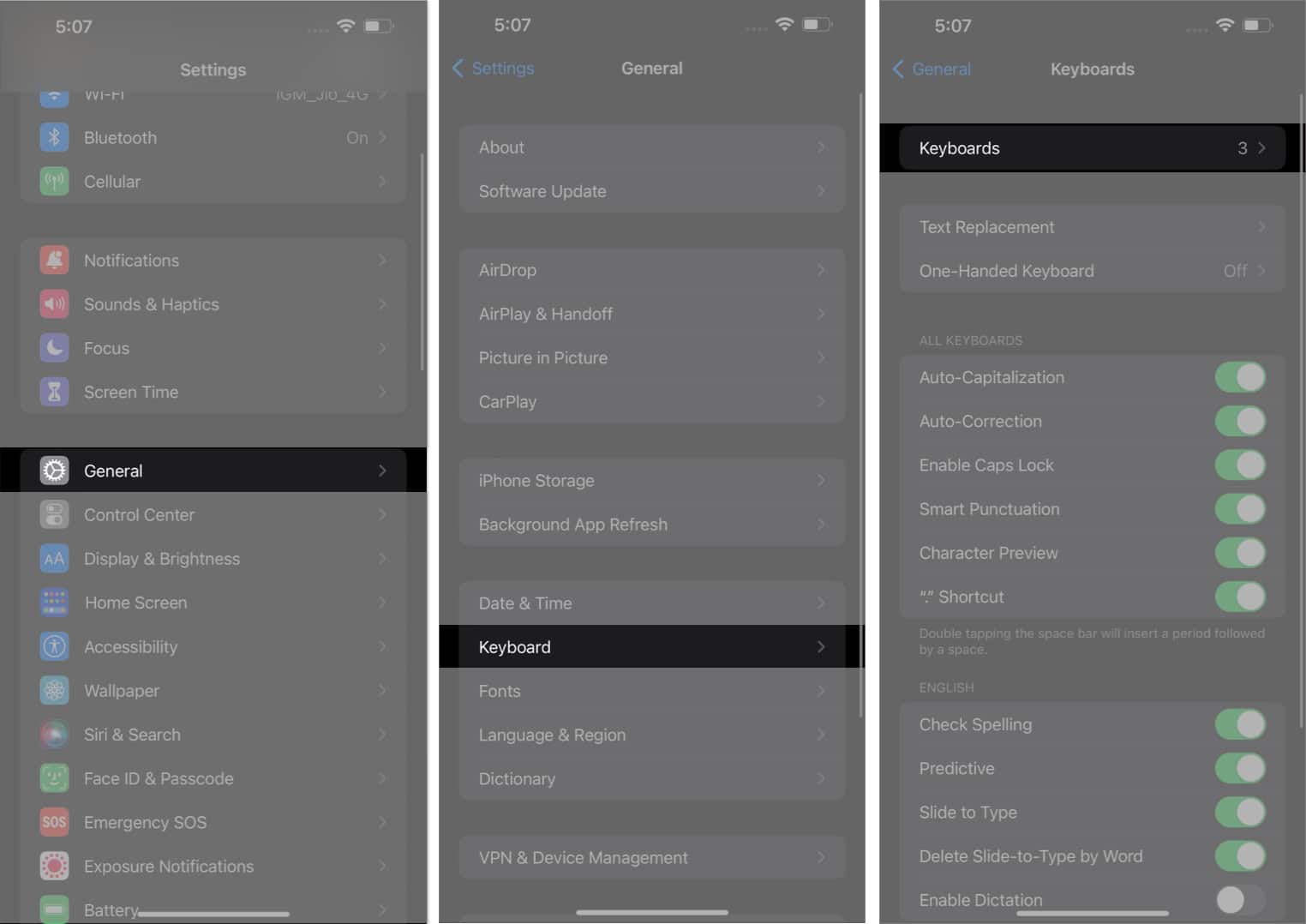 Most érintse meg a Szerkesztés lehetőséget → nyomja meg a mínusz (-) gombot. ikon → Törlés. Nyomja meg a Kész gombot, és indítsa újra az eszközt.
Most érintse meg a Szerkesztés lehetőséget → nyomja meg a mínusz (-) gombot. ikon → Törlés. Nyomja meg a Kész gombot, és indítsa újra az eszközt.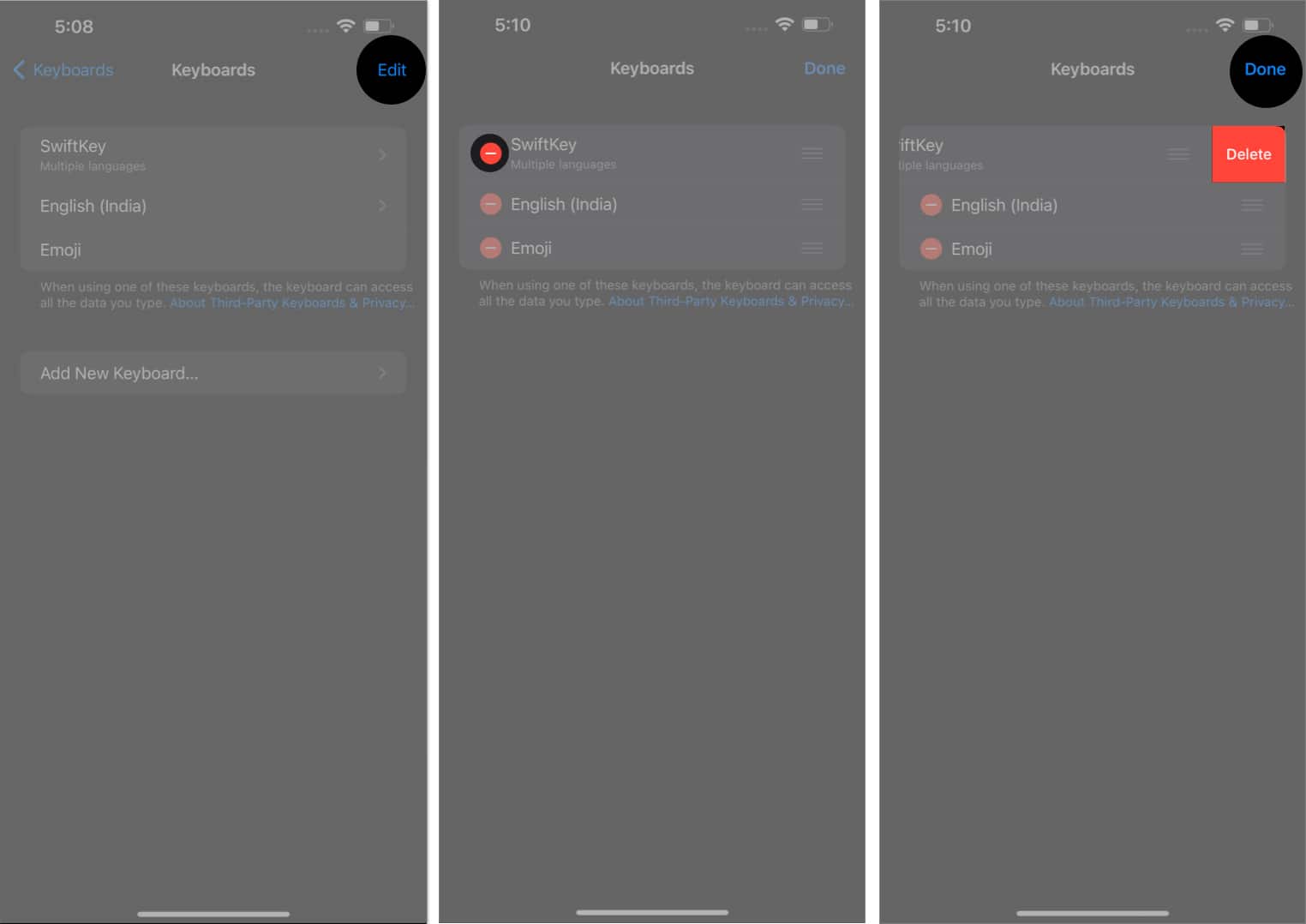 Most lépjen vissza ugyanarra a felületre → válassza az Új billentyűzet hozzáadása lehetőséget. Válassza ki a harmadik féltől származó billentyűzetet, ha már telepítette.
Most lépjen vissza ugyanarra a felületre → válassza az Új billentyűzet hozzáadása lehetőséget. Válassza ki a harmadik féltől származó billentyűzetet, ha már telepítette.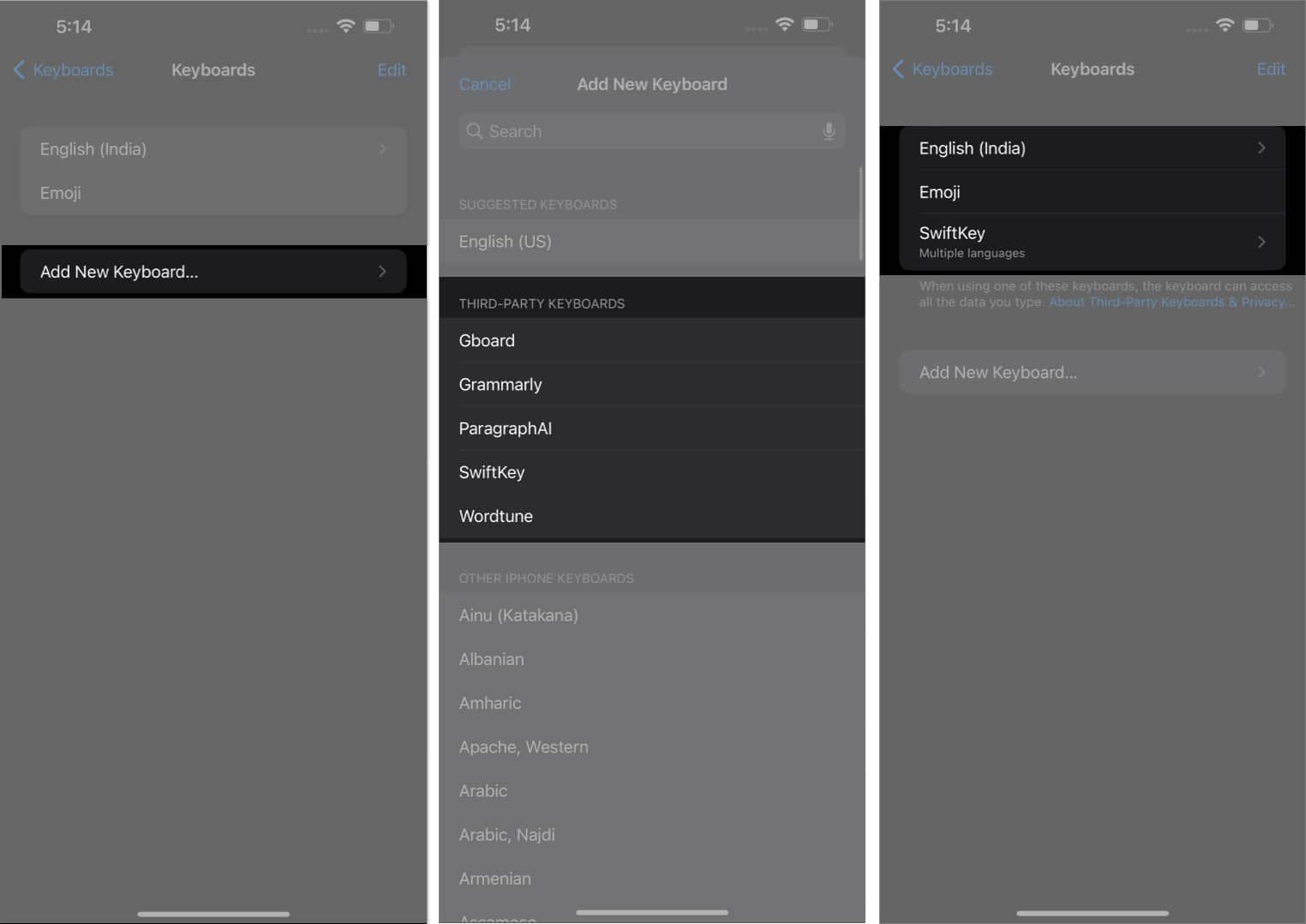
7. A mozgáscsökkentés letiltása
A Mozgáscsökkentés funkciót széles körben használják az akkumulátor gyors lemerülésének megelőzésére. Ez a funkció azonban csökkenti az animációs és mozgási effektusokat iPhone-ján, ami hatással lehet a GIF-ek megjelenítésére.
Nyissa meg a Beállítások alkalmazást. Lépjen a Kisegítő lehetőségek → Mozgás elemre. Kapcsolja ki a Mozgáscsökkentés funkciót, ha be van kapcsolva.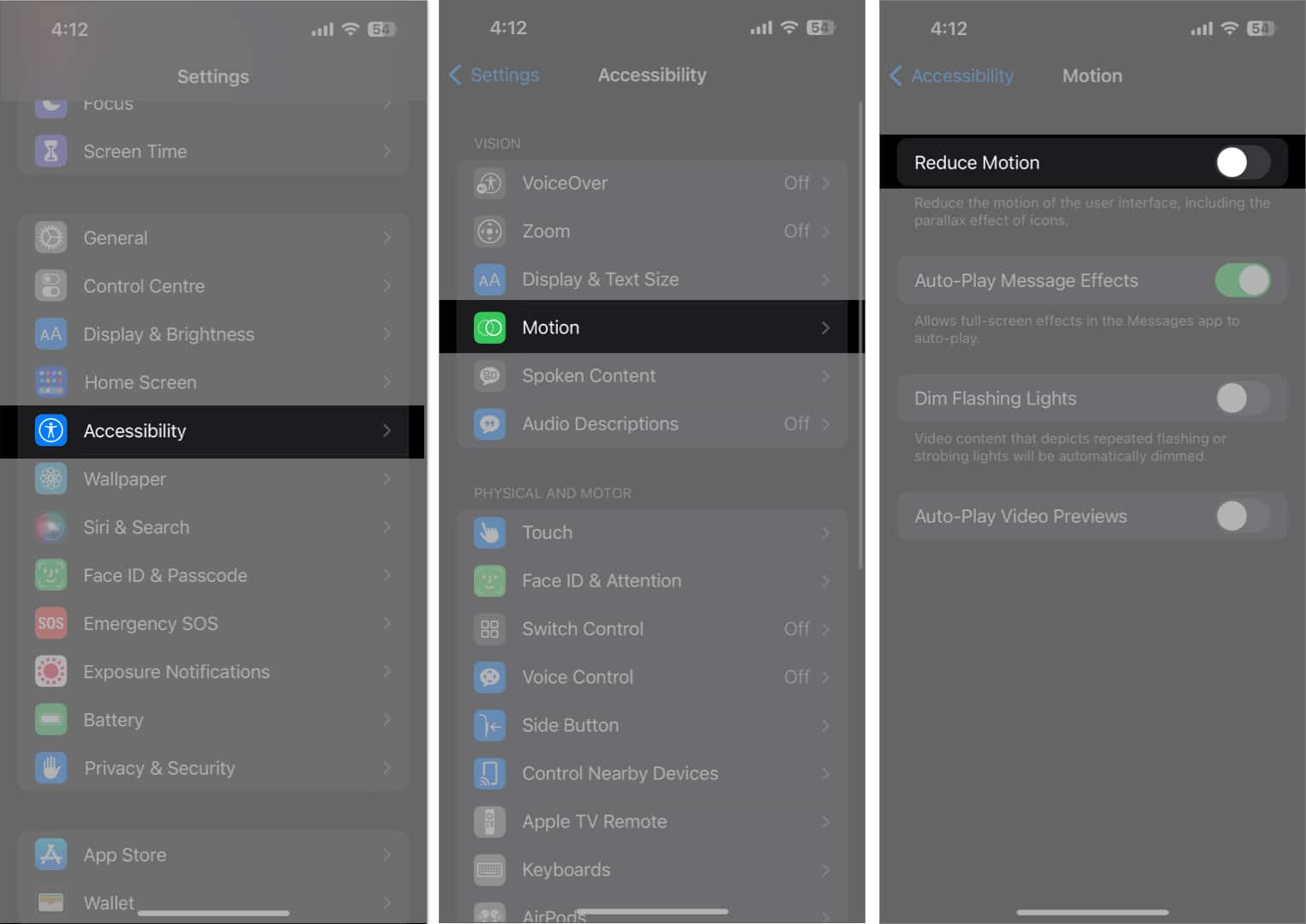
Miután követte ezt az eljárást, próbáljon újra GIF-eket küldeni vagy fogadni iPhone-ján. Ez megoldja a problémát, és biztosítja, hogy a GIF-ek megfelelően működjenek.
8. Nyelv és régió visszaállítása
A #images funkció néhány régióra korlátozódik. Ezért, ha nemrégiben módosította eszköze nyelvi vagy régióbeállításait, az befolyásolhatja a GIF-ek megjelenítési módját. A nyelvi és régióbeállítások alapértelmezettre való visszaállítása segíthet a probléma megoldásában.
Kövesse az alábbi lépéseket a nyelvi és régióbeállítások visszaállításához:
Indítsa el a Beállítások alkalmazást.. Nyissa meg az Általános → Nyelv és régió lehetőséget. Válassza a Régió lehetőséget.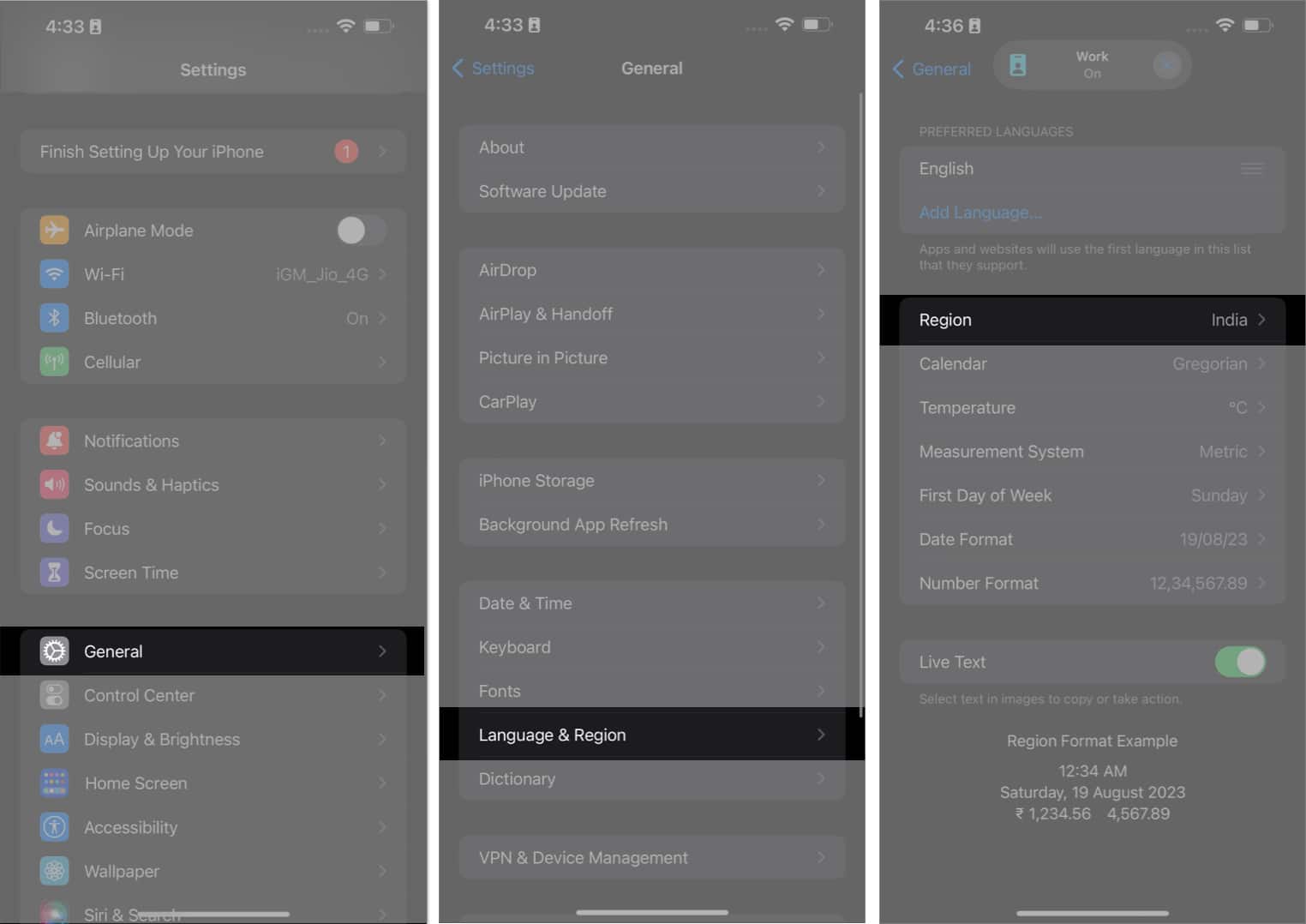 Keresse meg jelenlegi helyét, és válassza ki a megfelelő billentyűzetet.
Keresse meg jelenlegi helyét, és válassza ki a megfelelő billentyűzetet.
Itt az angol (USA) nyelvet választottam.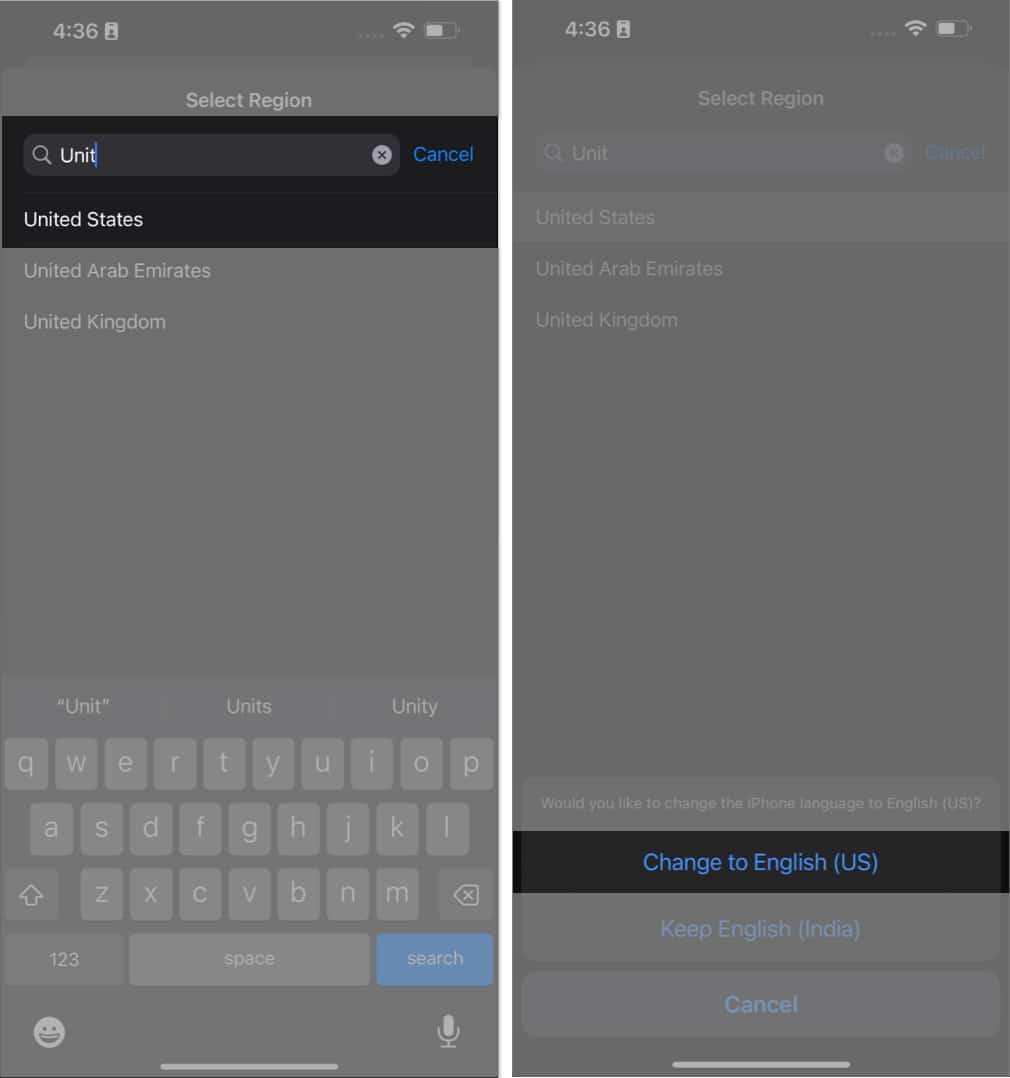 Várjon egy kicsit, amíg a módosítások végrehajtásra kerülnek.
Várjon egy kicsit, amíg a módosítások végrehajtásra kerülnek.
Most, hogy visszatért a kijelölt beállításokhoz, a GIF-eknek megfelelően működniük kell az eszközön.
9. Indítsa újra iPhone-ját
Ha a fenti lépések egyike sem működik, próbálja meg újraindítani iPhone-ját. Ezzel kijavít minden olyan mögöttes problémát, amely megakadályozza, hogy iPhone-ja működjön a GIF-ekkel.
10. Eszköz gyári alaphelyzetbe állítása
A gyári beállítások visszaállítása egy egyszerű folyamat, amely lehetővé teszi, hogy iPhone-ja törölje az összes adatot és beállítást, visszaállítva az eredeti gyári konfigurációt. Ez segíthet megoldani a sérült szoftverek, szoftverfrissítések által okozott problémákat, vagy ha az iPhone egyszerűen nem működik a rendeltetésszerűen. Ugyanez vonatkozik az iPhone készülékeken lévő nem reagáló GIF-ekre is. Fontos azonban, hogy az iPhone alaphelyzetbe állítása előtt készítsen biztonsági másolatot eszközéről, hogy elkerülje a szükségtelen adatvesztést.
Végül, ha a fent említett tényezők egyike sem ad megoldást a problémára, akkor lépjen kapcsolatba az Apple ügyfélszolgálatával. Segíthet bármilyen probléma diagnosztizálásában, és az eszközre jellemző megoldást kínálhat. Győződjön meg azonban arról, hogy csak az ellenőrzés esetére fér hozzá az eszköz sorozatszámához.
GYIK
Miért működnek a GIF-jeim csak bizonyos alkalmazásokban, másokban miért nem?
Ennek oka lehet az iPhone bizonyos alkalmazásaival vagy beállításaival kapcsolatos kompatibilitási problémák. Egyes alkalmazások nem támogatják a külső GIF-eket a billentyűzeten keresztül.
Miért tűnnek torznak vagy rossz minőségűnek a GIF-jeim az iPhone-omon?
A GIF-ek mérete nem minden kijelzőhöz van optimalizálva. Ha végül rossz minőségű GIF-eket használ, az biztosan torz lesz.
Miért nem jelennek meg a GIF-jeim az iPhone-om fotókönyvtárában?
Ha a mentett GIF-fájl egy nem támogatott formátumot, akkor a rendszer nem menti a Fotók könyvtárba. Mentse el a GIF-eket egy másik helyre, vagy alakítsa át őket kompatibilis formátumba.
Miért csak néha működnek az iPhone GIF-jeim?
Ha az eszköz kapcsolata gyenge, vagy a szoftver hibás, akkor így vagy úgy hibásan fog működni. Ezenkívül a GIF-ek küldésére használt alkalmazás is okozhatja, mivel előfordulhat, hogy egyes alkalmazások nem támogatják a GIF-eket, vagy korlátozások vannak a használatukban.
Befejezés…
Az iPhone-on nem működő GIF-ek meglehetősen frusztrálóak lehetnek. Szerencsére számos hibaelhárítási lépést megtehet a javításhoz.
Köszönjük, hogy elolvasta, és ne habozzon az alábbiakban elmondani aggályait.
További információ: